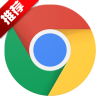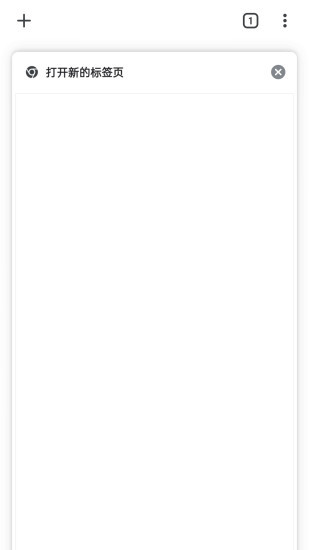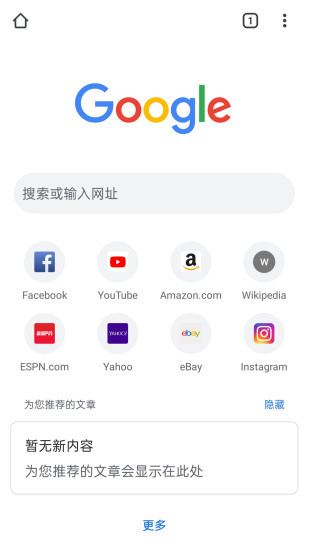谷歌浏览器2023(Chrome)
谷歌浏览器app是一款功能强大的手机浏览器软件,可以给用户提供更快速、更安全、更便捷的上网体验,整个界面2的设计都十分简洁,回归最纯粹的搜索体验,软件还支持多标签浏览,并且每个标签都是在独立的沙箱”内运行,互不影响,欢迎感兴趣的用户前来下载谷歌浏览器使用!谷歌浏览器app是一款功能强大的手机浏览器软件,可以给用户提供更快速、更安全、更便捷的上网体验,整个界面2的设计都十分简洁,回归最纯粹的搜索体验,软件还支持多标签浏览,并且每个标签都是在独立的沙箱”内运行,互不影响,欢迎感兴趣的用户前来下载谷歌浏览器使用!
软件特点:
高速:启动快,打开网页快,浏览快;直接从地址栏进行搜索。Chrome 浏览器追求的是全方位的高速体验,它可以快速地从桌面上启动,并能迅速加载网页,而在运行复杂的网络应用时更是迅雷不及掩耳。它使用最先进的 WebKit 内核,并且拥有性能最强的 V8 Javascript 引擎!完美支持最新的HTML5标准,支持显卡加速,即便在浏览器里运行超级复杂的3D大型游戏都能非常流畅。
简约:Chrome 浏览器的窗口采用了清爽简洁的流线型设计。例如,您可以通过同一个框执行搜索和导航操作,还可以轻松快捷地随意排列标签页。此外,你还可以自定义选择你喜欢的主题背景。
安全:独特的沙盒和自动更新技术,防御网上诱骗和恶意软件的攻击。Chrome 浏览器提供了最佳的安全上网体验:内置的恶意软件和网上诱骗防护功能、自动更新(可确保您获得所有最新的安全修补程序)等。
隐私设置:Chrome 浏览器的目的不仅在于提高速度,还要在帮助保护您的在线共享信息的同时,让您掌控自己的隐私信息。谷歌浏览器提供了“隐身模式”,可以让浏览器记录你访问过的网站和下载内容,并且创建的全部 Cookie 都会在您关闭后自动删除。
个性化:您可以通过各种各样的方法来自定义属于你自己的 Chrome,从而享受独一无二的体验。无论是更改设置,还是从 Chrome 网上应用店添加应用、扩展程序和主题背景都轻而易举。
几万种应用插件:Chrome 拥有一个非常丰富的网上应用商店,无论是办公、娱乐还是日常生活,各种扩展应有尽有,你能将 Chrome 打造成一个超级全能的强大工具,而且基本上绝大部分扩展都是完全免费的。我们这里收录了大量推荐的 Chrome 插件。
同步:使用谷歌账号登录 Chrome 后可让您在自己的所有上网设备上使用相同的书签、历史记录、帐号密码以及其他设置。你的扩展、设置均会自动在不同的电脑上同步,这样还可以让您自动登录所有其他的Google服务,例如 Gmail、Photos、Drive 等等。
更新日志:
谷歌浏览器69版本特色:
- 新的底部工具栏:更便于访问常用功能,如“后退”、“搜索”、标签和菜单。若想探索一些快捷方式,请按住工具栏上的不同按钮,或在工具栏上滑动手指。
- 新的标签页网格视图:显示更多标签页(包括在其他设备上打开的标签页)的预览视图。拖动标签页即可重新排列它们。
- 现在,您可从“新标签页”页面中轻松访问“书签”和“阅读清单”等功能。
- 紧紧按住应用图标即可查看快捷方式(3D 触摸功能)。
- 现在,如果启用了相应功能,您在设备上输入的信用卡信息就会安全地同步到Google Play中,以便在其他设备上使用。
主要特性:
Chrome 69在UI风格上有了比较鲜明的变化,整体更符合Material Design扁平化的设计语言。包括大量圆角、新图标、新的色块(提取自定义背景更简单)等。地址栏也简化了提示、网址和菜单,标签样式更加紧凑,iOS用户的工具栏挪到了屏幕底部。
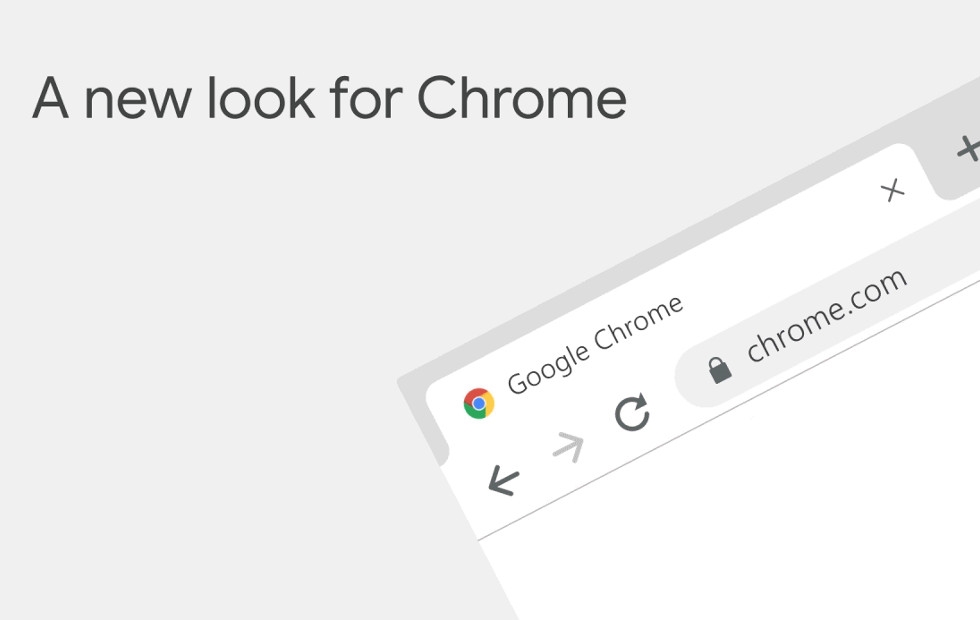
与此同时,Chrome 69引入了更强大的密码管理器,可以帮助用户生成强口令密码。目前在密码安全学中,主要有两种流派,一是建议用户在不同的站点使用不同的中强度密码,前提是自己记住;二是由密码管理器随机生成密码,并借助网络同步提高效率。

不仅如此,地址栏和搜索栏合并的Omnibox现在可以对已打开的标签进行搜索,还有你在搜索一些简单的百科词汇、翻译、天气时,下拉栏中会直接出现,而无需跳转结果页。
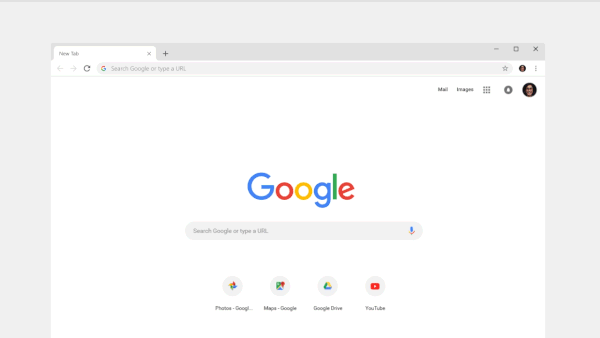
为了继续表明自己对html5的力挺态度,从Chrome 69开始,每次重启浏览器后,所有站点的flash内容必须手动激活。
另外谷歌还透露,在启动时间、内存使用、延迟、稳定性(崩溃率)等方面都有不同程度地优化,还添加了AV1视频解码器(比VP9快30%)。
谷歌浏览器清除缓存说明:
1.在Chrome浏览器中点击菜单图标。菜单图标位于地址栏的最右边。菜单图标的样子像是叠在一起的三条横线。通过点击菜单图标,你可以访问多种工具、浏览器设置和你的书签,这里基本上囊括了谷歌Chrome浏览器中的所有信息。请从下拉菜单中选择“更多工具” 。点击菜单图标后,你可以在下拉列表的中间位置找到“清除浏览数据”选项。如下图所示:
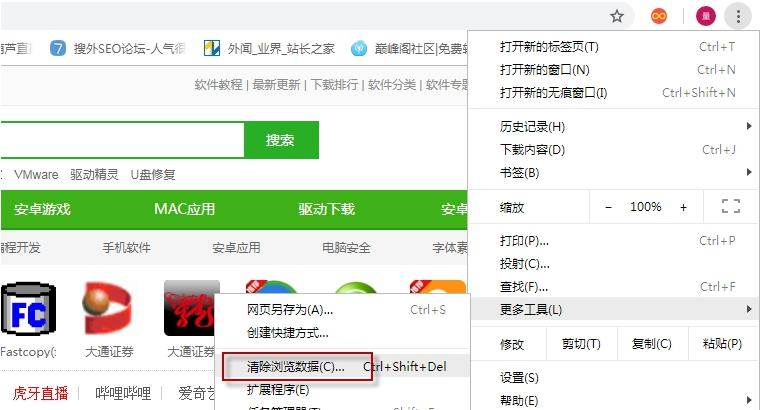
2.选择“清除浏览数据... ”。这是你点击“工具”子菜单之后出现的一个设置选项。“清除浏览数据... ”选项位于“工具”子菜单中第二个分区的底部。这是整个菜单的第四个选项。点击之后,“清除浏览数据”的对话框将会弹出。如下图所示:
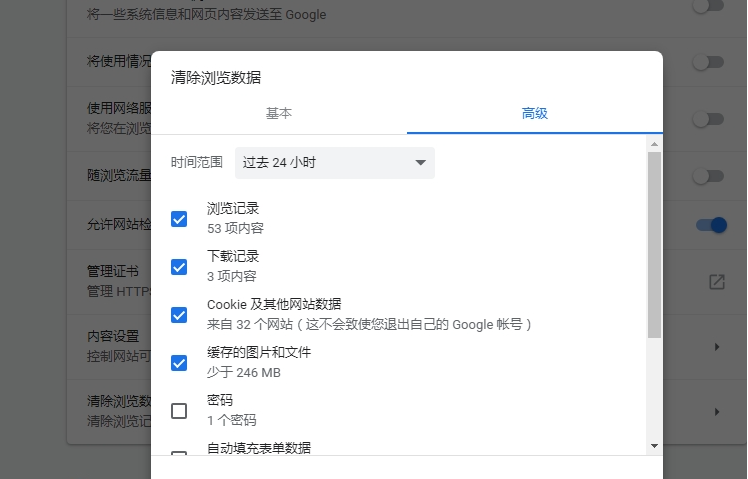
“清除浏览数据”对话框中有许多复选框,当你在其中一项前面打对勾,对应的那种类型的互联网数据就会被清除。如果你只想清除缓存的话,记住只点选“清空缓存”旁边的那个复选框。如果你除了清除缓存还想进一步清除别的信息的话,你可以点选其他复选框。
1)点击“清除浏览历史记录”选项会清除你访问过的网站的记录。
2)点击“清除下载历史记录”选项将会清除你从任何网站上所做的下载的全部信息。
3)如果你点击“删除Cookie和其他网站数据以及插件数据”选项,这将删除从一个网站发送到你的浏览器的所有数据。当然清除cookie的另一个好方法就是使用EditThisCookie插件(我一直在使用,很方便。)
4)点击“从托管应用程序清除数据”将删除各种第三方应用程序保存到你的电脑中的信息。
5)点击“取消授权内容的许可”选项将撤销对第三方来源授予的任何权限。
6)点击“清除保存的密码”选项将会删除保存在你个性化设置后的浏览器中的所有密码。
7)而“清除保存的自动填充表单数据”将删除全部的信息,比如,你为了在网上快速填写各种表格所保存的联系人信息。
3.当然用户还可以选择设置需要清除缓存的时间,默认是全部清除。还可以选择“过去一小时”,“过去的日子”,“过去一周”和“最后4个星期。”在这几个选项中选择任何一种,都只能清除所选时间范围内产生的缓存。而在这之前的缓存仍然会被保留。如下图所示

使用技巧
1、点击最上面的蓝色部分,可以看到有一个任务管理器。
2、打开后,可以查看正在运行的标签
3、将谷歌浏览器设置为默认浏览器,点击浏览器右上角的三个横线标志,再点击左边菜单栏的【设置】,最后点击【将Google chrome 浏览器设置为默认浏览器】
更新日志
v110.0.5481.78版本1、提升了稳定性和性能。
厂商名称:谷歌
小编评测
谷歌为广大用户提供简洁、快速、安全的网络服务,你可以在这里快速搜索到想了解的内容信息,还支持多标签浏览,每个标签独立运行,一个标签页面崩了也不会影响其他标签。
游戏截图
下载排行榜
- 1
- 2
- 3
- 4
- 5
- 6
最新更新
-
 下载
下载坦克英雄:激光大战免费版
38.13MB飞行射击
-
 下载
下载坦克英雄:激光大战最新版
40.63MB飞行射击
-
 下载
下载
-
 下载
下载坦克英雄(TankHero)最新版
35.62MB飞行射击
-
 下载
下载坦克英雄(TankHero)破解版
35.69MB飞行射击
-
 下载
下载坦克英雄(TankHero)中文版
32.69MB飞行射击
-
 下载
下载坦克英雄(TankHero)
32.62MB飞行射击
-
 下载
下载
-
 下载
下载